Acer liquid z500 black: УПРАВЛЕНИЕ КОНТАКТАМИ
УПРАВЛЕНИЕ КОНТАКТАМИ: Acer liquid z500 black
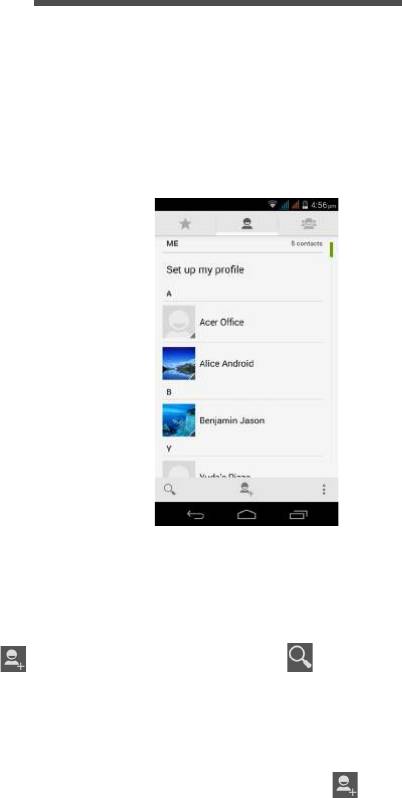
22 - Управление контактами
УПРАВЛЕНИЕ КОНТАКТАМИ
Управление вашими контактами
В смартфоне есть адресная книга, позволяющая сохранять
контакты либо во внутреннюю память, либо на SIM-карту.
Для просмотра контактов нажмите приложение Люди в меню
Программы или нажмите Все контакты в окне Набор номера.
Если в телефоне нет сохраненных контактов, то можно
импортировать контакты вашей учетной записи Google, добавить
новые контакты или импортировать контакты с SIM-карты или
карты SD. Откройте программу Люди в меню Программы и
нажмите , чтобы добавить контакт , чтобы найти контакт, или
нажмите кнопку Меню, чтобы открыть меню.
Добавление контакта
Чтобы добавить новый контакт, нажмите . Можно также
сканировать штриховой код профиля человека, чтобы добавить
этого человека в свой список контактов или группу контактов.
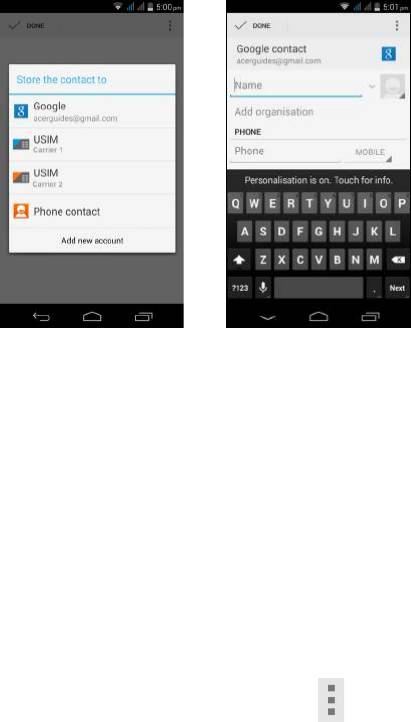
Управление контактами - 23
Чтобы создать контакт, сначала выберите, где нужно сохранить
сведения о контакте. Затем система попросит вас ввести
сведения о контакте, такие как имя, адрес и номер телефона.
Можно прокрутить страницу вниз и нажать Добавить другое
поле, чтобы добавить следующие данные:
• Адреса программ чата (IM).
• Добавить любые личные сведения о человеке.
• Произношение
имени.
• Ссылка на веб-сайт.
Чтобы контакту назначить изображение, нажмите силуэт и
выберите: сделать фотоснимок или выбрать изображение из
галереи изображений в смартфоне.
Закончив, нажмите Готово вверху экрана.
Если нажать имя контакта, то откроется окно его профиля. Во
время просмотра профиля контакта нажмите , чтобы
отредактировать, отправить, удалить или распечатать сведения о
контакте. Можно также установить мелодию звонка для контакта,
заблокировать входящие вызовы от этого контакта или поместить
этот контакт на Начальный экран.
Можно также создать контакт, используя набранный номер или
номер позвонившего вам человека (см. раздел Сохранение
набранного номера в списке контактов на стр. 29).





